לבישים של פיטביט הצליחו להעביר הודעות מהסמארטפון לפרק כף היד כבר כמה שנים. אחד הדברים הנהדרים בשימוש בגשש Fitbit או שעון חכם עם מכשיר אנדרואיד הוא שלא רק אתה יכול לקבל התראות, אך תוכל גם להשיב לרבים מהם ישירות מפרק כף היד. אני אראה לך כיצד להגדיר את העדפות ההתראות שלך באפליקציית Fitbit, כך שתוכל לנהל טוב יותר את הסחות הדעת שלך כשיוצאים לדרך.
כיצד לנהל התראות ב- Fitbit שלך
- לִפְתוֹחַ אפליקציית Fitbit.
- הקש על סמל המשתמש שלך בפינה השמאלית העליונה.
-
אתר את המכשיר שברצונך לנהל והקש עליו.

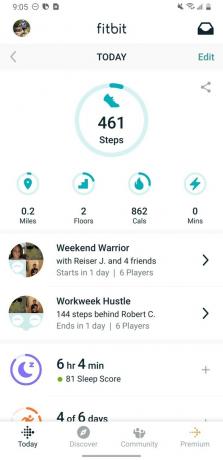
 מקור: ג'רמי ג'ונסון / אנדרואיד סנטרל וג'רמי ג'ונסון / אנדרואיד סנטרל
מקור: ג'רמי ג'ונסון / אנדרואיד סנטרל וג'רמי ג'ונסון / אנדרואיד סנטרל - גלול מטה ו הקש על התראות תחת הסעיף הכללי.
-
אם עדיין לא עשית זאת, הקש כדי להפעיל שירות הודעות בפלאפון שלך.


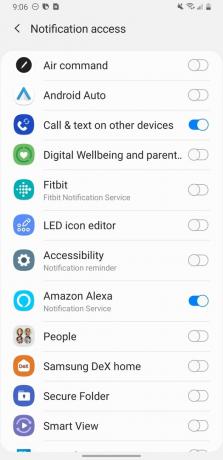 מקור: ג'רמי ג'ונסון / אנדרואיד סנטרל
מקור: ג'רמי ג'ונסון / אנדרואיד סנטרל - אשר בהגדרות הטלפון שברצונך לאפשר ל- Fitbit לשלוח לך התראות עד הקשה על אפשר לגישה שהיא מבקשת.
-
אתה יכול השתמש בסוגים ספציפיים של העדפות התראה כמו הודעות טקסט כדי לומר למכשיר שלך איזו אפליקציית העברת הודעות ברירת המחדל שלך.


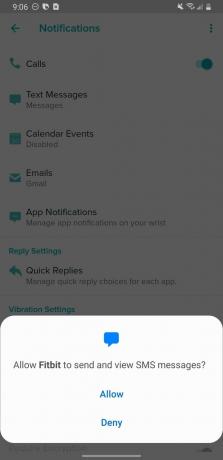 מקור: ג'רמי ג'ונסון / אנדרואיד סנטרל
מקור: ג'רמי ג'ונסון / אנדרואיד סנטרל -
הפעל / כבה סוגים אחרים של התראות כגון הודעות טקסט, אירועי לוח שנה ודואר אלקטרוני.
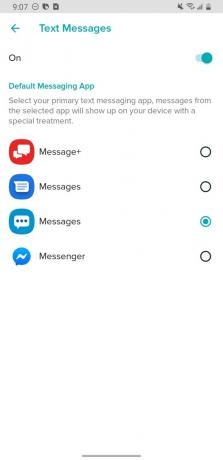

 מקור: ג'רמי ג'ונסון / אנדרואיד סנטרל
מקור: ג'רמי ג'ונסון / אנדרואיד סנטרל -
הקש על התראות אפליקציות כדי ליידע את פיטביט אילו התראות אפליקציות ברצונך לקבל על פרק כף היד שלך.
 מקור: ג'רמי ג'ונסון / אנדרואיד סנטרל
מקור: ג'רמי ג'ונסון / אנדרואיד סנטרל - הקש על תגובות מהירות כדי לבחור ולהתאים אישית את התשובות שתרצה שתוכל להקיש מפרק כף היד.
-
השתמש באפליקציות המתאימות כדי להתאים אישית באילו תשובות מהירות או אימוג'י ברצונך להשתמש.

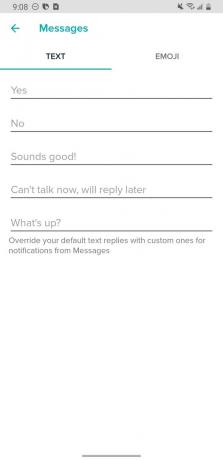
 מקור: ג'רמי ג'ונסון / אנדרואיד סנטרל
מקור: ג'רמי ג'ונסון / אנדרואיד סנטרל - הפעל / כבה בהגדרות הרטט אם אתה רוצה לקבל הודעה בזמן השינה או כאשר הטלפון שלך שקט או לא מפריע.
- ממסך החשבון של האפליקציה, גלול מטה ו הקש על התראות.
-
הנה אתה יכול הפעל / כבה כל מיני קטגוריות של התראות מאפליקציית Fitbit במיוחד.


 מקור: ג'רמי ג'ונסון / אנדרואיד סנטרל
מקור: ג'רמי ג'ונסון / אנדרואיד סנטרל
הגדרת כעת אילו אפליקציות ושירותים יכולים לשלוח התראות למכשיר ה- Fitbit שלך, והתאמת אישית את מה שאתה רוצה שהתשובות שלך יהיו. מכאן ואילך, אתה יכול להיות מודע יותר כשאתה לובש את הגשש או השעון החכם שלך, ורק להכיר או להגיב למה אתה חושב שהוא באמת חשוב.
הערה נוספת: אל תשכח שגשש Fitbit או שעון חכם שלך יבצעו את הגדרות המערכת של הטלפון החכם שלך. לכן, אם אתה מגדיר את הטלפון למצב לא להפריע, בין אם באופן ידני ובין אם מתוזמן, ה- Fitbit שלך צריך לכבד את ההגדרות האלה מעל לשלו. עם זאת, אם תקיש על המכשיר שלך באפליקציית Fitbit, ואז התראות ואז תעבור למצב רטט תמיד, תוכל לעקוף את מצב 'אל תפריע' לסמארטפון שלך.
מבחר הציוד המובחר שלנו
אם אתה מחפש מכשיר Fitbit מעולה חדש, אנו ממליצים על הבחירות הבאות.
ג'רמי ג'ונסון
ג'רמי גאה לעזור שמור על אוסטין מוזר ואוהב לטייל בארץ הגבעה במרכז טקסס עם טאקו ארוחת בוקר בכל יד. כאשר הוא לא כותב על גאדג'טים לבישים חכמים ולבישים, הוא מגן על מערכת היחסים שלו עם עוזרי הקול החכמים שלו למשפחתו. אתה יכול לעקוב אחריו בטוויטר בכתובת @jeramyutgw.
